Wie kann ich unter Ubuntu eine neue Festplatte anhand der Seriennummer mounten? Eine kleine Anleitung
- Ermitteln Sie die Seriennummer der Festplatte mit dem folgenden Befehl:
sudo blkidDies gibt eine Liste der verfügbaren Festplatten und deren UUIDs aus. Notieren Sie sich die UUID der Festplatte, die Sie mounten möchten.
- Erstellen Sie einen Ordner, in den Sie die Festplatte mounten möchten. Zum Beispiel können Sie den Ordner „/mnt/neue_festplatte“ erstellen:
sudo mkdir /mnt/neue_festplatte- Fügen Sie die Festplatte zur „/etc/fstab“ Datei hinzu, indem Sie sie mit der UUID eintragen. Öffnen Sie dazu die Datei „/etc/fstab“ in einem Texteditor und fügen Sie am Ende der Datei eine Zeile mit der UUID und dem Mount-Verzeichnis ein:
UUID=<UUID der Festplatte> /mnt/neue_festplatte ext4 defaults 0 0- Mounten Sie die Festplatte mit dem folgenden Befehl:
sudo mount -a- Überprüfen Sie, ob die Festplatte erfolgreich gemountet wurde, indem Sie den Inhalt des Mount-Verzeichnisses mit dem folgenden Befehl anzeigen:
ls /mnt/neue_festplatteAlternative 1: Verwenden Sie das Programm „Disks“, das standardmäßig auf Ubuntu installiert ist. Öffnen Sie das Programm, wählen Sie die gewünschte Festplatte aus und klicken Sie auf „Zahnrad-Symbol -> Mount Options“. Hier können Sie das Mount-Verzeichnis und andere Einstellungen festlegen.
Alternative 2: Verwenden Sie das Programm „gnome-disk-utility“, das standardmäßig auf Ubuntu installiert ist. Öffnen Sie das Programm, wählen Sie die gewünschte Festplatte aus und klicken Sie auf „More Actions -> Edit Mount Options“. Hier können Sie das Mount-Verzeichnis und andere Einstellungen festlegen.
Alternative 3: Verwenden Sie das „udisksctl“ Befehlszeilenprogramm, um die Festplatte zu mounten. Zunächst müssen Sie die UUID der Festplatte ermitteln:
sudo blkidDann können Sie die Festplatte mit dem folgenden Befehl mounten:
udisksctl mount --block-device /dev/disk/by-uuid/<UUID der Festplatte>Dies mountet die Festplatte automatisch in das Standard-Mount-Verzeichnis „/media/<benutzername>/<UUID der Festplatte>“. Sie können jedoch auch ein anderes Mount-Verzeichnis angeben, indem Sie den „–mount-options“ Parameter verwenden.
-
Produkt im Angebot
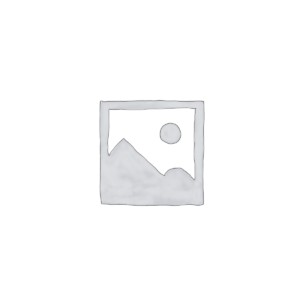 Mietrechtteam.de Projekt und DomainUrsprünglicher Preis war: 100.000,00 €15.000,00 €Aktueller Preis ist: 15.000,00 €.
Mietrechtteam.de Projekt und DomainUrsprünglicher Preis war: 100.000,00 €15.000,00 €Aktueller Preis ist: 15.000,00 €. -
Produkt im Angebot
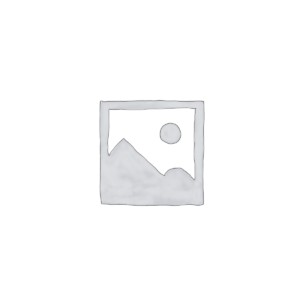 Hanf-online.co Projektverkauf und DomainUrsprünglicher Preis war: 50.000,00 €5.000,00 €Aktueller Preis ist: 5.000,00 €.
Hanf-online.co Projektverkauf und DomainUrsprünglicher Preis war: 50.000,00 €5.000,00 €Aktueller Preis ist: 5.000,00 €. -
Produkt im Angebot
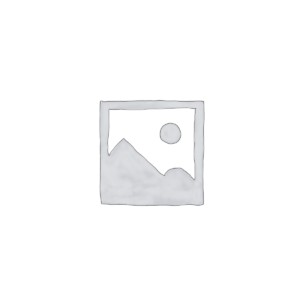 Projektverkauf: Wohnen-in-Tuttlingen.com – Die Plattform für Wohnen, Immobilien und Leben in TuttlingenUrsprünglicher Preis war: 155.555,00 €20.000,00 €Aktueller Preis ist: 20.000,00 €.
Projektverkauf: Wohnen-in-Tuttlingen.com – Die Plattform für Wohnen, Immobilien und Leben in TuttlingenUrsprünglicher Preis war: 155.555,00 €20.000,00 €Aktueller Preis ist: 20.000,00 €.
